レビュー
「ゲーム志向」のスキャンコンバータはレトロゲーマーを救うか
マイコンソフト XRGB-mini
 |
これまでの最新モデルは2006年発売の「XRGB-3」だったので,久しぶりの新製品ということになる。ただし,「XRGB-4」ではなく「XRGB-mini」と命名されていたり,さらに「FRAMEMEISTER」(フレームマイスター)という愛称まで付けられていたりと,XRGB-3の新モデルというわけではなさそう。しかも,製品情報ページでは「ゲーム好きのお客様にお勧め」,製品パッケージでは「ゲーム志向」といった具合に,ゲーム向きの製品であることが強くアピールされているのだ。
XRGB-miniを,愛称であるFRAMEMEISTERと表記し,本稿では,これが一体どのような製品となっているのか,テスト結果をお届けしたい。
近年重要度を増してきたスキャンコンバータ製品
さて,製品レビューの前に,筆者が2011年から感じている1つの強い傾向について述べておきたい。それはズバリ,「AV機器のアナログビデオ入出力端子が全撤廃される方向に動いている」というものだ。
映像評論家的な立場を取っている仕事柄,筆者はテレビやディスプレイといった映像機器を試用する機会に恵まれているが,その傾向はテレビに顕著なのではないかと思える。
大手メーカー製テレビの最新モデルでは,Sビデオ入力はもちろん,「黄色い映像端子」として慣れ親しまれてきたコンポジットビデオ入力端子さえも,搭載されなくなる流れにある。また,高画質なアナログ入力端子として知られる「D端子」も撤廃の動きが強まっており,一部のメーカーからは,専用の入力アダプタ経由でしか入力できないテレビも出てきているほどだ。
そう,最近のテレビは「背面端子はHDMIだけ」という製品が増えているのである。この背景には,2011年から施行された著作権保護技術(AACS)の規定で,「2011年の新製品からのアナログ高画質出力について制限」されることが大きく影響している。詳しい内容はパナソニックのWebサイトにまとめられているので,そちらを参照してほしい。
なぜ最初にこのような話をしたかというと,この流れはゲーマーにも影響するからだ。HDMI端子しかテレビに搭載されないという事態は,つまり,HDMI端子を持たないコンシューマゲーム機をつなげられる新製品のテレビがなくなってくる,ということにほかならない。
「どうせ古いゲーム機なんて使わないし,オレには無関係」などと思う人がいるかもしれないが,その“HDMI端子のないゲーム機”に,現行のゲーム機であるWiiまでもが含まれているとしたらどうだろう。ユーザーならば表情を曇らせるのではなかろうか。
テレビの新製品がHDMI端子オンリーになるのは「止められない世の流れ」として受け止めるにしても,ゲーム機がテレビと接続出来なくなってしまうのは困る。そこで脚光を浴びてくるのが,FRAMEMEISTERのようなスキャンコンバータ製品なのである。
FRAMEMEISTERの入出力端子と対応フォーマットを確認
 |
そのため,FRAMEMEISTERに搭載されている出力端子はHDMIの1系統のみ。この唯一のHDMI出力端子を,同じくHDMI端子を持つテレビやディスプレイに接続することで,FRAMEMEISTERに入力される映像を映し出し,音声を鳴らすことができるようになるのだ。
実際にFRAMEMEISTERの各端子を細かく見ていくことにしよう。
前面には,前述したとり絶滅しつつあるコンポジットビデオ入力とSビデオ入力,そしてこれらに対応したアナログステレオ音声入力端子を搭載する。
また,前面左端には,「RGB IN」と記された,多くの読者にとって見慣れないであろう端子が配されている。これは,マイコンソフトがこだわり続ける21ピンのアナログRGB入力であり,昔のゲーム機やアーケードゲーム基板を接続するためのものだ。21ピンRGB端子に乗るステレオアナログ音声も,ちゃんとここから入力されるようになっているあたり,さすがはマイコンソフトといったところか。
 |
 |
HDMI入力端子が2系統あるということは,2機のHDMI対応映像機器を入力できるということなので,「セレクター的に使える」と思うかもしれないが,それに対しての回答は半分YESで半分NOだ。というのも,FRAMEMEISTERに入力された映像は,端子の種類によらず,必ず映像エンジンコアであるMarvell製デジタルビデオフォーマットコンバータ「88DE2750」に通され,解像度変換や画質調整が施される。そのため,詳細は後半で解説するが,FRAMEMEISTERを通して出力する場合,最低でも約1.3ms(0.07フレーム相当)の映像処理時間が発生することになる。
つまり,物理的に入力端子を切り替える,純然たるセレクターとしての使用はできないものの,0.07フレーム相当の遅延を気にしなければ,セレクターのように使える,というわけである。
また,FRAMEMEISTERはHDMI 1.4相当の4K2K,3D立体視,ARC(オーディオリターンチャンネル)といった信号への対応をサポートしていないため,それらを利用する映像機器のセレクターとしては,使用できない。
 |
背面にはHDMI以外にも,D端子(D5入力端子)と,これに対応したアナログステレオ音声入力端子が実装されている。D端子は,赤緑青のRCAピンプラグからなるコンポーネントビデオ端子と相互に変換可能なので,コンポーネントビデオケーブルしか所有していないユーザーでも,FRAMEMEISTERは使用可能だ。
そのほか,USB端子やmicroSDカードのスロットも背面に配されている。USB端子をPCに接続すれば,FRAMEMEISTER側のmicroSDカードスロットを,カードリーダーとして利用できるようになる。これを利用して,FRAMEMEISTERのファームウェアを保存したmicroSDカードを用意すれば,ファームウェアのアップデートも行える。
以上,FRAMEMEISTERに搭載されている端子を確認してきたが,用意されている入力端子は,マイコンソフト製品らしく,かなり充実しているといえよう。
各端子から入力できる映像フォーマットと,FRAMEMEISTERから出力できる映像フォーマットの対応は以下のとおり。この表には映像に関しての記述しかないが,入力されたアナログ音声は,48kHzのステレオPCM音声としてHDMIに乗るので,一本のHDMIケーブルで映像と音声を同時出力可能だ。
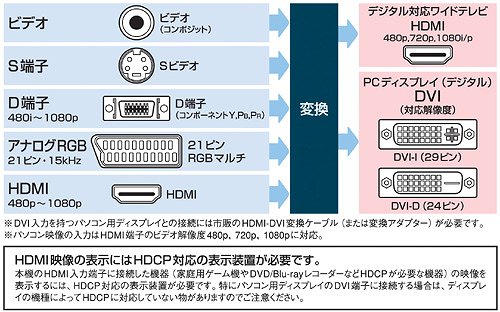 |
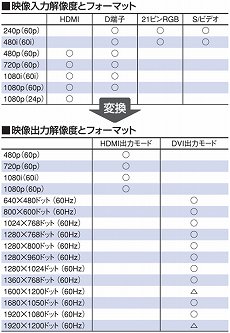 FRAMEMEISTERの対応映像フォーマット一覧 |
 FRAMEMEISTERと各種機器との接続イメージ |
なお,ファームウェアは2012年3月3日時点でVer1.03(β版ファームウェアはVer1.04)がリリースされており,今後も順次バージョンアップが行われる予定だ。以前,話を聞いたときマイコンソフトの製品担当者は,「将来的にはファームウェアアップデートにより,入力画面をキャプチャしてmicroSDカードに保存するような機能なども搭載したい」と述べていたので,将来の展開が楽しみである。
基本的な使い方と基本設定
 |
 |
FRAMEMEISTERの操作は基本的に,付属のリモコンを用いて行うことになる。リモコンはオマケ程度の安っぽいものではなく,ディスプレイやプロジェクタなどに付いてくるような,しっかりとした作り。製品写真を見てもらえれば分かるとおり,ボタンの数も多く,製品のマニアックさがリモコンからも滲み出ているといった感じだ。
ただ,見た目が立派なのはいいのだが,FRAMEMEISTER本体側のリモコン受光部が小さいせいか,リモコンを正確に本体へ向けて操作しないと効きが悪いのはマイナスポイント。本体をローボードやオーディオラックに入れた状態で設置し,ユーザーと本体の位置関係が大きくずれていたりすると,極端にリモコンの反応が悪くなる。よく操作する人は,本体の設置位置に気を配ったほうが良いだろう。
FRAMEMEISTERの基本的な使い方だが,まずは入力したい機器をFRAMEMEISTERに接続し,次にFRAMEMEISTERの背面にあるHDMI出力端子と,テレビやディスプレイの入力端子とをつなぐ。そしてFRAMEMEISTERの電源を入れ,リモコンの「入力切換」セクションから,映し出したい入力系統に対応するボタンを押すだけでOK。これでひとまず,映像は映るはずだ。
ただ,この時点では「アスペクト比がおかしい」「表示映像が小さい」といった問題が発生する場合もあるはず。これらを改善するため,細かい調整をしていこう。
まず行うべきなのは,出力モード関連の設定だ。リモコンの[メニュー]ボタンを押すとメニューが開くので,十字キーでカーソルを動かし,「出力モード」を選択する。
 |
 |
続いて設定すべきなのは,FRAMEMEISTERが出力する解像度の設定だ。
メニューの項目名が似ていてややこしいのだが,HDMI出力の場合は「HDMI出力モード」,DVI出力の場合は「DVI出力モード」を選択してから,解像度を設定する。
HDMI出力に限って言えば,近年のテレビやディスプレイであれば1080p/1080i/720p/480pのいずれの映像も“映し出すこと”自体は可能だが,基本的には,ディスプレイサイズに合った解像度を選択しておくのが無難だ。
 |
 |
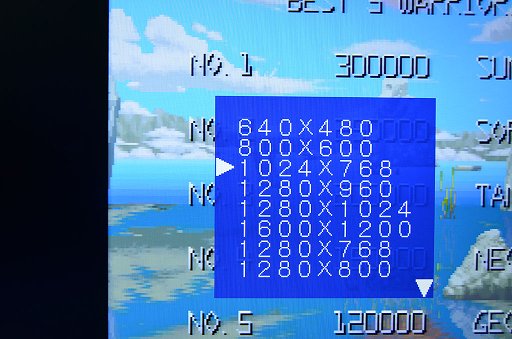 |
PS2以前のゲーム機やゲーム基板などで用いられた480i相当のSD映像をFRAMEMEISTER経由で出力するようなケースでは,「テレビ側のスケーリング回路を使った方が映像が綺麗に出るのでは?」と,あえて「480p」に設定する人もいるかもしれない。
ただ,この設定では,FRAMEMEISTERからの出力映像をテレビ/ディスプレイ側のスケーリング回路にもう一度通すことになるので,そのぶん映像エンジンの表示遅延が付加されることがある。低表示遅延を重視するのなら,例えば解像度1920×1080ドットのテレビでは「1080p」を選ぶといった感じで,テレビ/ディスプレイ側の設定を素直に「ただ表示するだけ」としておくべきだろう。
FRAMEMEISTERの対応解像度と表示特性
FRAMEMEISTERは一般的なテレビやディスプレイ製品よりも優れた解像度対応能力を持っているので,やや変則的な画面解像度をHDMI経由でFRAMEMEISTERに入力しても,ちゃんと480p/720p/1080i/1080pといった解像度に変換して出力してくれたりする。これは,解像度対応能力の低いプロジェクタや,やや古めのテレビ&ディスプレイなどと接続して表示を得たい場合に有用だ。
ちなみに今回,「FRAMEMEISTERにHDMI経由で入力して,きちんと出力できる解像度はいくつかのか」を検証してみたところ,以下のような結果が得られた。
その解像度として正しく認識して表示
- 800×600ドット
- 1024×768ドット
- 1280×720ドット
- 1280×768ドット
- 1280×1024ドット
1280×1024ドットとして誤認するも正しく表示
- 1280×800ドット
1280×720ドット(720p)として誤認するも正しく表示
- 1176×664ドット
1080iとして誤認するも正しく表示
- 1768×992ドット
1920×1080ドット(1080p)として誤認するも正しく表示
- 1366×768ドット
- 1360×768ドット
- 1400×900ドット
- 1400×1050ドット
- 1680×1050ドット
 |
一方,アナログ映像は,D端子経由の480i/480p/720p/1080i/1080p,Sビデオ端子,コンポジットビデオ端子経由の480i,21ピンアナログRGB経由の480iやそれ未満の「疑似NTSC」など,いろいろな機器を接続してみたが,基本的にいずれも映すことは可能だった。
ただ,ドットバイドット表示モードにしているテレビやディスプレイ製品で映すと,表示画面が微妙に小さくなってしまう点は気になる。
たとえば,Wiiの480p映像をD端子経由でFRAMEMEISTERに接続し,FRAMEMEISTER側の出力を1080p設定として,東芝製テレビ「レグザ 26ZP2」(以下,26ZP2)に接続。そのうえで,26ZP2側をドットバイドット表示モードに設定すると,表示画面の外周に僅かな黒帯が表示されてしまうのだ。
Wiiと26ZP2をD端子で直結した場合は,ちゃんと全画面で表示されるため,どうやらFRAMEMEISTERが意図的に小さく表示しているようだ。FRAMEMEISTERの取扱説明書によれば,「家庭用テレビはオーバースキャンを前提として表示しているため,FRAMEMEISTERはその表示特性に配慮した映像出力をしている」というような記載があるので,おそらくこの特性によるものだろう。
最近のテレビはドットバイドット表示に対応しているものがほとんどであり,実際にそうした設定で使用している人も多いはず。このアンダースキャン気味な表示特性が気になってしまう人は少なからずいるのではなかろうか。
実のところ,この“問題”の解決策はある。メニューの「画面特殊設定」階層下にある,「入力水平位置」「入力垂直位置」「入力水平幅」「入力垂直幅」の項目を調整すれば,表示を改善できるのだ。
このパラメータを調整すると表示が乱れてしまい,元に戻らなくなるケースもあるが,その場合は,一度,ほかの入力端子に切り換えてから元に戻すと復活するので,慌てる必要はない。
また,どうしても映らなくなってしまった場合は,リモコンの「セーフティ」ボタンを長押しすれば,一番映りやすい状態に自動でパラメータを設定して,半ば強制的に表示してくれる。まあ,いちいちこの設定をするのは面倒なので,ファームウェアのアップデートで,ドットバイドット表示用のプロファイルへ切り換えるモードも用意してほしいところだ。
ともあれ,これで基本設定は終わりだ。ここからは,表示映像を自分好みにカスタマイズしていくことになる。
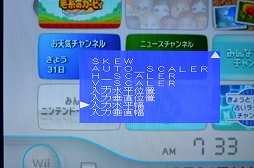 |
 |
FRAMEMEISTERの多彩なアスペクトモードをどう使うか
アナログ映像,それもゲーム機の映像となると,NTSC規格に準じていない変わった解像度のものが多い。FRAMEMEISTERが優れた画面解像度対応能力を持つおかげでひとまず表示はできるのだが,縦長になってしまったり,横長になってしまったり……ということもあるだろう。
これを正しく表示するために,FRAMEMEISTERには多彩なアスペクトモードが用意されている。基本的には,リモコンの[自動]ボタン,[ワイド]ボタン,[ノーマル]ボタン,[標準画面]ボタンを押して,一番しっくりするモードを選択すればいい。[ノーマル]ならアスペクト比4:3に,[ワイド]なら16:9になるはずだ。
さらに細かく調整したい場合は,上で取り上げた「画面特殊設定」メニュー階層下の「入力水平位置」「入力垂直位置」「入力水平幅」「入力垂直幅」を変更して設定することになる。
なお,これ以外にもFRAMEMEISTERには,ゲーマーのための特別なアスペクトモードが用意されている。取扱説明書には各モードの動作について詳しく解説されているが,どう使えばいいかは具体的に示されていないので,そのあたりを補足しておこう。
アスペクトモードの確認を行った環境は以下の囲みのとおりとなる。
テスト環境
- 使用テレビ:東芝「レグザ 26ZP2」
- テレビ側の画調モード:「ゲームモード」
- テレビ側の表示モード:「Dot By Dot」
「スマート×1」
入力映像の画素を拡大縮小せずそのまま表示するモード。レトロなゲームで,ドットの味わいをそのまま見たい場合に向いている。
 |
「スマート×2」
入力映像の画素を縦横2倍に拡大して表示するモード。例えばワイド480p(解像度853×480ドット相当)の映像をこのモードで1080p出力した場合,1920×1080ドットフレーム中,1706×960ドットの領域を使って縦横二倍表示が行われる。レトロゲームのドットを残しつつ,スマート×1よりも大きなサイズで見たいときに利用するといいだろう。
 |
「アンダー」
元々やや小さめに表示される傾向のFRAMEMEISTERの映像表示を,さらに小さく表示する。あえて小さく見たいというケースはあまりないように思われるので,実用的なアスペクトモードとは言えないだろう。
「ノーマル2」
レトロゲーム機のアスペクト比4:3,縦解像度480ドットの映像は,640×480ドットを想定した正方形ピクセルで構成される。しかし,ビデオ解像度の480p(480i)は,720×480ドットの解像度が想定されている。このズレにより,レトロゲーム機の映像が微妙に縦長に表示されてしまうことがある。
このつじつまを合わせてくれるアスペクトモードが「ノーマル2」だ。レトロゲーム機をつないで「表示が少し縦長だな」と感じたときに利用しよう。
 ゲーム基板「R-TYPE LEO」を21ピンアナログRGBで接続。「標準画面」モードでは若干縦長の表示になった |
 「ノーマル2」では自然な縦横比に。「ノーマル2」はレトロゲーム機やゲーム基板の映像に役立つモードだ |
「LB」「LB2」
アスペクト比4:3のフレーム内に,16:9の映像をはめ込んだレターボックス表示が行われるとき,16:9の映像だけを切り出して表示するモード。「LB」と「LB2」では,拡大率が異なる。レーザーディスクやVHSなどの映画コンテンツを視聴するのに有効だが,ゲームプレイ時に使うことはあまりなさそうだ。
「GAME_LB1」「GAME_LB2」
ズバリ「PSPモード」と言える。PSPは,クロスメディアバーの時点では全画面の映像出力が行われるが,ゲームを起動すると画面が小さく表示されてしまう特性がある。そこで,FRAMEMEISTER側でそのつじつまを合わせ,もう一度全画面映像に直して表示しようというのがこのモードだ。「GAME_LB1」「GAME_LB2」とでは,拡大率が異なる。
下の画像では,ソニー・コンピュータエンタテインメントのPSP用ソフト「パタポン2 ドンチャカ♪」を表示させている。
 PSPをD端子で接続。スマート×1ではこんな感じ |
 スマート×2でもまだ小さい |
 GAME_LB1ではここまで拡大される |
 GAME_LB2は,FRAMEMEISTERが有するモードの中で,PSPの画面を最も大きく表示できる |
特性を理解して使いたい「画質モード」
FRAMEMEISTERには,好みに合わせて画質を変更できる「画質モード」も用意されている。これは簡単に言えば,発色や階調の傾向を設定できるものだ。
ただ,FRAMEMEISTERで設定しなくても,一般的なテレビやディスプレイ製品に似たようなモードは搭載されており,しかも,テレビやディスプレイ側の画質モードは,搭載されている液晶パネルなどの表示特性や発色特性に合わせたチューニングが施されているものだ。そこから,あえてFRAMEMEISTER側でも設定を変えるのであれば,各モードの特性を理解しておくべきだろう。
アスペクトモードの確認時と同様,26ZP2を使って画質モードもチェックしてみた。
テスト環境
- 使用テレビ:東芝「レグザ 26ZP2」
- テレビ側の画調モード:「ゲームモード」
- テレビ側の表示モード:「Dot By Dot」
- テスト手順1:Windows PCを解像度1920×1080ドット表示に設定し,FRAMEMEISTERとHDMI接続した後,4Gamer編集部で作成したテストパターンを使って,発色や階調を確認
- テスト手順2:ゲーム画面の比較として,NEOGEOを21ピンアナログRGBケーブルでFRAMEMEISTERに接続。FRAMEMEISTER側のアスペクトモードは「標準画面」にしたうえで,サン電子の「ギャラクシーファイト」の画面を撮影し,発色や階調を確認
「標準」
特別な画質補正を行わないモードだが,全モード中,最も階調表現が正確だと感じられる。ただし,480i/1080iといったインタレース映像でのプログレッシブ化処理(デインタレース処理)は,時間方向の「動き適応型処理」を行うので,若干の表示遅延が発生する。480p/720p/1080pでは遅延はない。
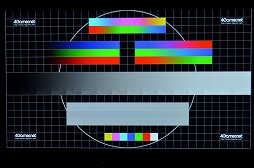 |
 |
「GAME_1」
480i/1080iなどのインタレース映像も,簡易的なプログレッシブ処理を行って表示するので,遅延が少なくなるモードだ。画質補正を行わない点は「標準」と共通。
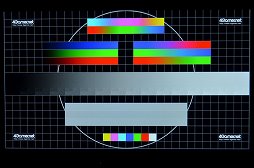 |
 |
「GAME_2」
「GAME_1」の低遅延な簡易プログレッシブ化処理を行いつつ,後述する「ANIME」と同等の色調補正を行う。
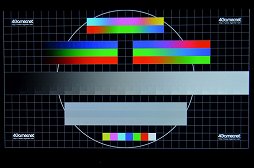 コントラスト重視の画調になる。階調のリニアリティがやや崩れる |
 右キャラクターの陰影が明るめに描き出されている |
「MEISTER」
インタレース映像をそのまま表示しつつ,そのときに黒の未表示ラインを挿入するモード。レトロゲームをプレイするとき,ブラウン管チックな味わいを楽しみたい場合に利用するといいだろう。アスペクトモードを「スマート×1」か「スマート×2」にしておかないと,綺麗に表示されないので,その点は注意が必要だ。
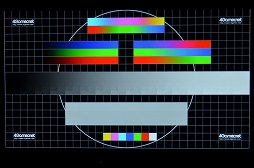 コントラスト感や階調特性は「標準」と変わらず。この画像では1080p→1080p表示となっているため,黒ライン挿入は行われていない |
 黒ライン挿入が行われブラウン管チックな表示に |
「MOVIE」
フィルムのグレインノイズのようなざわつきを,意図的に加えて表示するモード。雰囲気を楽しむためのお遊び用だろうか。プログレッシブ化処理には「標準」と同等の高度な適応型が採用されている。
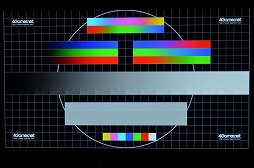 |
 |
「ANIME」
色味を鮮烈にして,記憶色再現志向の画調にする。ドット絵ベースのレトロゲームとの相性がよい。プログレッシブ化処理には,「標準」と同等の高度な適応型が採用されている。
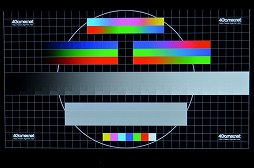 コントラスト重視の画調になる。階調のリニアリティはやや崩れる印象だ |
 GAME_2同様,右キャラクターの陰影が明るめに描き出されているのが分かる |
「NATURAL」
「ナチュラル(自然)」というモード名とは裏腹に,「ANIME」ほどではないものの,記憶色再現志向の色あいになり,艶やかな画調になる。こちらもANIME同様,レトロゲームとの相性がよく,プログレッシブ化処理には「標準」と同等の高度な適応型が採用されている。
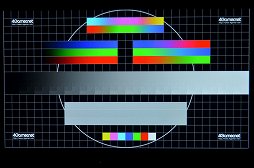 コントラスト重視の画調だが,階調のリニアリティは「ANIME」ほどは崩れない |
 色あいは「ANIME」と似ているが,右キャラクターの陰影は沈み気味のまま |
「PICTURE」
静止画向きの画質モードと説明されているが,表示品質に「標準」との違いはそれほど認められなかった。プログレッシブ化処理は,まず時間方向,続いて複数フィールドの順に行われるが,適応型処理ではないので,コーミングノイズが出やすい動画には向かない。
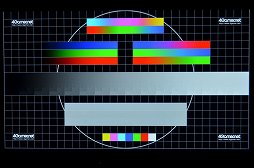 |
 |
FRAMEMEISTERで選択できる画質モードは以上となる。では,これらを使って低解像度のレトロゲームを表示した場合,ドットがどのように拡大されるのか。これを分かりやすく示すため,NEOGEOのギャラクシーファイトを使って,画面を拡大接写してみたので,参考にしてほしい。
テスト環境
- 使用テレビ:東芝「レグザ 26ZP2」
- テレビ側の画調モード:「ゲームモード」
- テレビ側の表示モード:「Dot By Dot」
- テスト手順:NEOGEOを21ピンアナログRGBケーブルでFRAMEMEISTERに接続。FRAMEMEISTER側のアスペクトモードは「標準画面」にしたうえで,サン電子の「ギャラクシーファイト」を表示させて撮影
 26ZP2による480p→1080p表示。この写真のみ26ZP2の表示モードを「ゲームノーマル」にしている |
 標準 |
 GAME_1 |
 GAME_2 |
 MEISTER |
 MOVIE |
 ANIME |
 NATURAL |
 |
写真を並べてみると,FRAMEMEISTERのアップスケーリング処理は,全体的に「ドット感を維持する」方向性が強く表れている。テレビやディスプレイ製品などのアップスケーラは,ドット感をぼかす傾向にあるが,さすがはゲーマーを強く意識した製品といったところか。テレビやディスプレイとFRAMEMEISTERのどちらの画質モードを調整すべきかは,この特性を考慮したうえで使い分けたほうがよさそうだ。
ゲーム基板を映せるかどうかは相性次第
今回,21ピンのアナログRGB接続においては,NEOGEOを用いた評価を中心としたが,いくつかゲーム基板でも試してみた。
FRAMEMEISTERはゲーム基板への対応が保証されていないため,表示できるかどうかは,実際に試してみるまで分からない。また,表示できなかった場合,コントロールボックスとの相性が問題になっている可能性もあるだろう。
さて,結論から言うと,筆者手持ちの基板で表示できたのは「エイリアンストーム」(セガ,システム18),「XXミッション」(UPL),「R-TYPE LEO」(アイレム)の3つ。逆に表示できなかったのは「アサルト」(ナムコ,システム2),「ラビオレプス」(ビデオシステム),「R-TYPE II」(アイレム)の3つだ。
ラビオレプスは,筆者が以前レビューしたマイコンソフト製ビデオキャプチャカード「SC-500N1/DVI」で映せたので,今回表示できなかったのはちょっと意外だった。
ちなみに,ゲーム基板を駆動させたコントロールボックスは,ハッピー商会の「VEGA 9000DX」だ。表示できたケースでは,HDMI接続先のテレビでまったく問題なく表示を行え,音声もちゃんとテレビ側で再生できていた。一方,表示できなかったケースでは,映像が映らず,音声だけがテレビ側で再生できるという状況だ。
今後のファームウェアアップデート次第で,より多くのゲーム基板が表示させられるようになる可能性はあるものの,基本的には「うまく表示できたらラッキー」という心づもりでいた方がよさそうである。
 |
 |
 |
 |
FRAMEMEISTERの表示遅延の計測
FRAMEMEISTERの「SPECIAL」メニュー階層下にある,「FULL_STATUS」項目の「PAGE3」では,現在の入力映像が実際に出力されるまでの,FRAMEMEISTER内で生じた遅延時間を表示できる。筆者が確認した限り,今回使用したほとんどのケースで1.3ms(0.07フレーム相当)で済んでいた。素直にこの値を信用してもいいのだが,せっかくなので実際に計測も行ってみるとしよう。
テスト環境は,三菱電機の「RDT232WM-Z(BK)」を2台使用し,さらにディスプレイとFRAMEMEISTERの各モードを
- ディスプレイ側のモード:「スルーモード」
- FRAMEMEISTER側の画質モード:「標準」
- FRAMEMEISTER側のアスペクトモード:「自動」
に設定。そして,「(1)HDMI入力→HDMI出力」と「(2)D端子入力→HDMI出力」の2パターンの接続方法を試してみた。
(1)のパターンでは映像ソースとしてPCを用い,LCD Delay Checkerのテスト画面を出力している。これをHDMI分配器で2分配して,一方を直接ディスプレイのHDMI入力に,もう一方をFRAMEMEISTERのHDMI入力へ接続する形だ。FRAMEMEISTERからは,さらにもう一つのディスプレイのHDMI入力に接続。これら2つのディスプレイを並べて,カシオ製ハイスピードカメラ「HIGH SPEED EXILIM EX-FC150」で撮影したのが以下のムービーである。なおLCD Delay Checkerでは,PCスペックの問題から1080pでの撮影ができなかったので,720pにて掲載している。
次のムービーは,LCD Delay Checkerよりも負荷の低い,Refresh Rate Multitoolを使って1080pで計測した場合。やはりこちらも,右のディスプレイ(FRAMEMEISTERを経由したほう)に,1フレームの遅延が見て取れる。
そしてもう1つ,ソースにPlayStation 3を用いてD端子接続を行った,(2)のパターンのムービーを掲載する。こちらはLCD Delay Checkerを表示させられないので,「BLAZBLUE CONTINUUM SHIFT EXTEND」のチャレンジモードの様子を撮影してみた。
前出のムービーに比べると若干分かりにくいが,コマ送りすると4コマ分,右のディスプレイに遅れが生じていることが分かる。ハイスピードカメラは240fpsで撮影してるので,ちょうど60分の1秒分――こちらも1フレームの遅延ということになる。
マイコンソフトの公称値では,最速で0.08フレーム,最大で1フレームの遅延ということなので,今回の結果では最大の方が出てしまった形だが,それでも十分に低遅延だといえよう。
レトロゲーマーにとっての「ノアの方舟」
 |
D端子やSビデオ,コンポジットビデオ入力に対応しているのはもちろん,21ピンのアナログRGB入力にまで対応しているのは珍しい。また,ドット感を損なわない拡大表示モードや,PSP表示に最適化されたモードといった,多彩なゲーム向けアスペクトモード,そして画調モードの充実ぶりは,競合製品を圧倒するだけでなく,マイコンソフトのXRGBシリーズの集大成と言っても過言ではないだろう。
そしてなにより,これまでのスキャンコンバータ製品では無視されがちだった表示遅延の問題に対して,最大限に配慮されている点は嬉しいところだ。
自分の好きなゲームがあり,そのために前世代のゲーム機を手放せず,時々プレイしている人は少なくないだろう。しかし,そうしたゲーム機が新しいテレビに接続できなくなる未来は,確実に迫りつつある。
実際にそうした未来が訪れたとき,FRAMEMEISTERは前世代のゲーム機を救う「ノアの方舟」となってくれるのではなかろうか。ちょっと大げさかもしれないが,レトロゲーマーにとっては,そのぐらい価値の高い製品である。
「XRGB-mini」製品情報ページ
- この記事のURL:

















